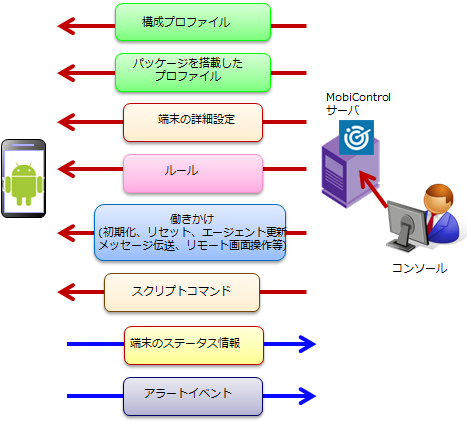Android端末&グループの詳細設定
端末の定常的な挙動を設定するために、「構成プロファイル」、「詳細設定」 及び「ルール」を作成して端末に送ります。
(図1)
これらのオブジェクトは、端末がオンラインの時しか送受されません。ここでは、「端末の詳細設定」を設定する方法を説明します。
MobiControlサーバから端末にアクセスし、オンラインになることはありません。
端末側からMobiControlサーバにアクセスし、オンラインを常時維持させることが、 運用の最重要タスクです。
事前に 端末の詳細設定の留意事項をご一読ください。A. 端末グループ単位で設定する場合
MobiControlの端末グループは、会社/団体の組織を反映して、階層構造で構成します。 上位組織を対象に設定した「端末の詳細設定」は、その下位組織にも適用されます。
例えば、「本部」単位で設定すれば、その下の「部」「課」に相当する端末グループの端末も設定されたことになります。
しかし、「本部」単位の設定とは独立して、「部」単位でも設定が可能です。その場合は、その「部」及びその下位組織の「課」に相当する 端末グループにも適用されます。A-1. MobiControl v14.4以上の場合
対象となる端末グループを選択し、(図2)のように縦3点リーダー(赤矢印)をクリックすると、サブメニューが現れます。(図2)
「詳細設定」を選択すると、(図3)が表示されます。
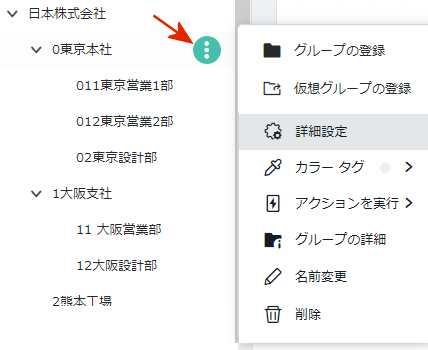
画面(図3)の、赤枠の部分をプルダウンして、端末ファミリーとして、「Android Plus」を選択します。
「Android Plus」と表示されていますが、 これには、Android Plusだけでなく、Android Enterprise も含まれます。(図3)
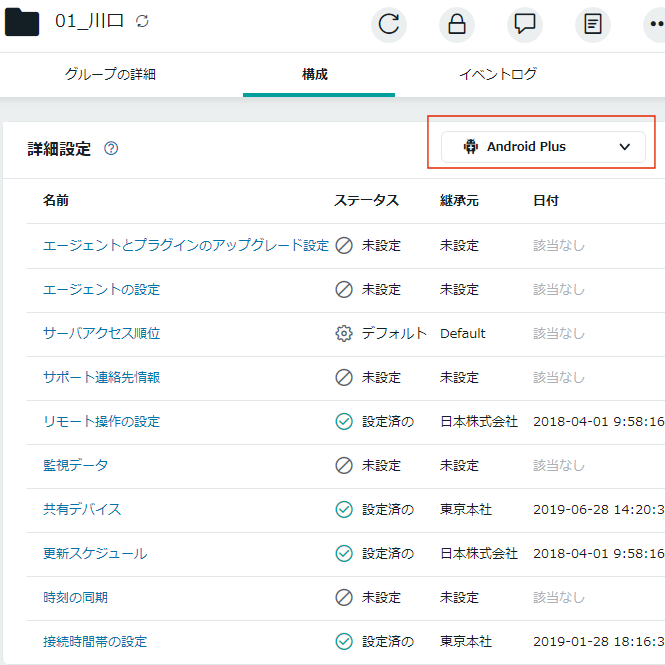 (図3)で、名前欄の項目の1つをを選択すると、設定のためのダイアログがポップアップします。適宜、設定をします。 「OK」ボタンを押すと、設定が終わります。
(図3)で、名前欄の項目の1つをを選択すると、設定のためのダイアログがポップアップします。適宜、設定をします。 「OK」ボタンを押すと、設定が終わります。A-2. MobiControl v14.4未満の場合
対象となる端末グループを選択し、(図4)のように縦3点リーダー(赤矢印)をクリックし、サブメニューが現れます。(図4)
「グループの詳細」を選択し、 現れた画面で、上辺タブで「構成」を選び、スクロールダウンして、(図5)のように「詳細設定」のセクションを表示します。
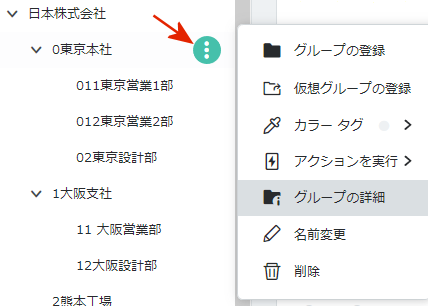
(図5)
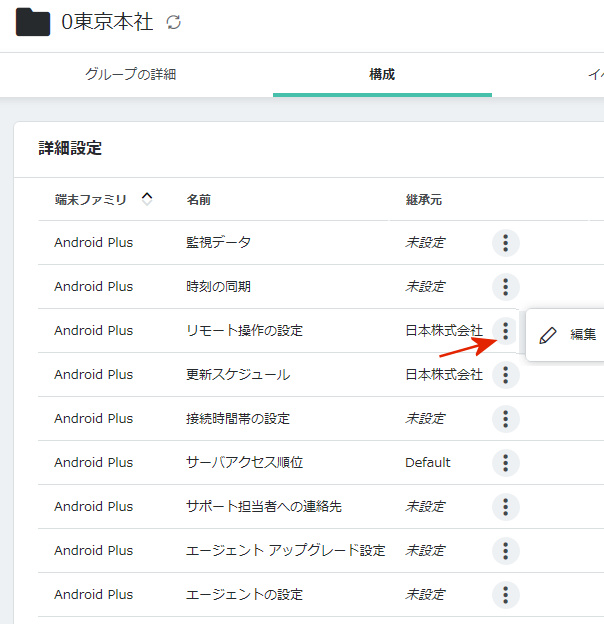 9つの設定項目がありますが、その内の1つを選び、縦3点リーダー(赤矢印)をクリックすると、「編集」の文字列が 現れます。この「編集」を選ぶと、設定のためのダイアログがポップアップします。適宜、設定をします。 「OK」ボタンを押すと、設定が終わります。 (図5)で、端末ファミリとして「Android Plus」と表示されていますが、 これには、Android Plusだけでなく、Android Enterprise も含まれます。
9つの設定項目がありますが、その内の1つを選び、縦3点リーダー(赤矢印)をクリックすると、「編集」の文字列が 現れます。この「編集」を選ぶと、設定のためのダイアログがポップアップします。適宜、設定をします。 「OK」ボタンを押すと、設定が終わります。 (図5)で、端末ファミリとして「Android Plus」と表示されていますが、 これには、Android Plusだけでなく、Android Enterprise も含まれます。B. 個別端末のみに設定する場合
端末グループ全体に対する設定とは、独立して、個別端末のみに設定することもできます。
該当の端末名の部分が(図6)のように青文字になっています。(図6)
この端末名の中から、設定したい端末名をクリックします。
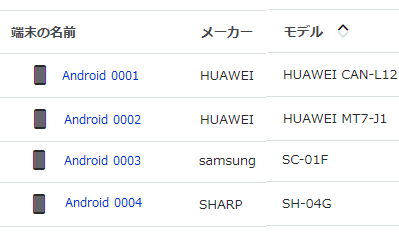
B-1. MobiControl v14.4以上の場合
現れたダイアログの上部で、「構成」を選択すると、(図7)が表示されます。(図7)
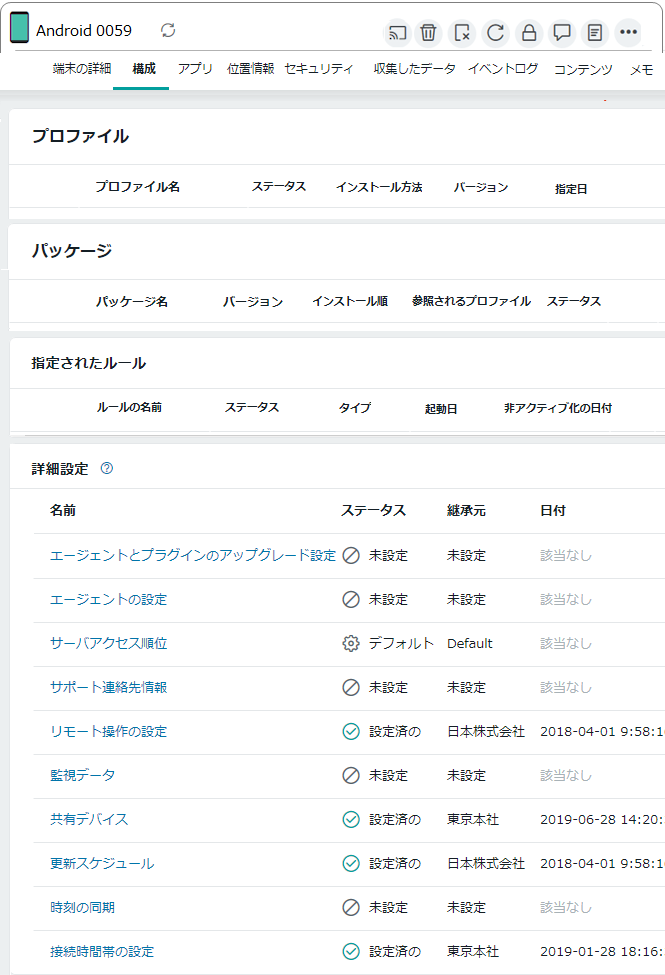 (図5)には、上から「プロファイル」「パッケージ」「指定されたルール」の下に「詳細設定」が表示されます。
(図5)には、上から「プロファイル」「パッケージ」「指定されたルール」の下に「詳細設定」が表示されます。
「詳細設定」のセクションの名前欄の項目の1つをを選択すると、設定のためのダイアログがポップアップします。適宜、設定をします。 「OK」ボタンを押すと、設定が終わります。B-2. MobiControl v14.4未満の場合
現れたダイアログの上部で、「構成」を選択すると、(図8)が表示されます。(図8)
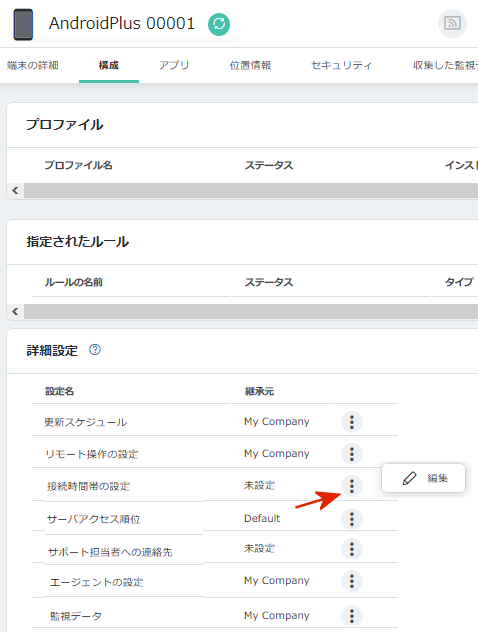 「詳細設定」の各項目の右端に、縦3点リーダーがあります。これをクリックすると、設定のためのダイアログがポップアップします。適宜、設定をします。 「OK」ボタンを押すと、設定が終わります。
「詳細設定」の各項目の右端に、縦3点リーダーがあります。これをクリックすると、設定のためのダイアログがポップアップします。適宜、設定をします。 「OK」ボタンを押すと、設定が終わります。